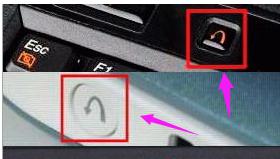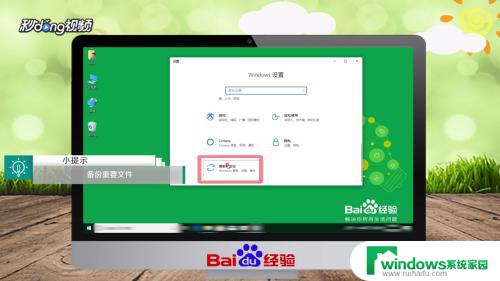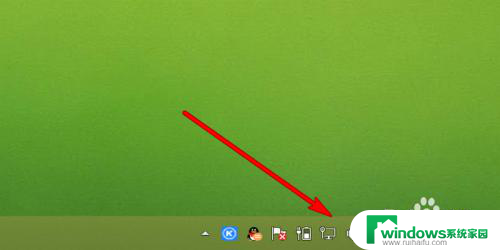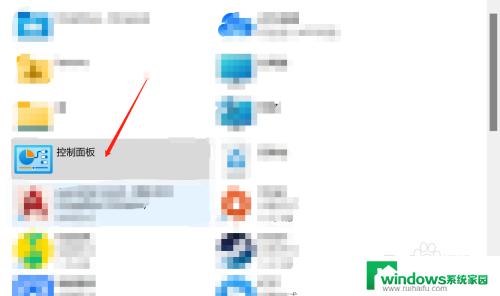联想笔记本自带系统怎么恢复 联想笔记本电脑怎么一键还原
在现代社会中笔记本电脑成为了我们日常工作和娱乐不可或缺的一部分,随着时间的推移,我们的笔记本电脑可能会出现各种问题,例如系统崩溃、病毒感染或者性能下降等。在这种情况下,恢复系统到出厂设置变得尤为重要。联想笔记本电脑以其高性能和稳定性而闻名,其自带的一键还原功能为用户提供了一个方便快捷的解决方案。通过一键还原,用户可以轻松恢复笔记本电脑的系统到出厂设置,以解决各种问题。联想笔记本电脑的一键还原功能是如何使用的呢?接下来我们将详细介绍联想笔记本自带系统怎么恢复以及如何进行一键还原。
具体方法:
1.联想笔记本电脑预装了正版的系统,基本上都有一个一键还原的功能。用户可通过这个功能对电脑进行还原系统。

2.如果电脑处于开机状态,可以按下windows键。进入开始页面,然后点击向下的箭头。
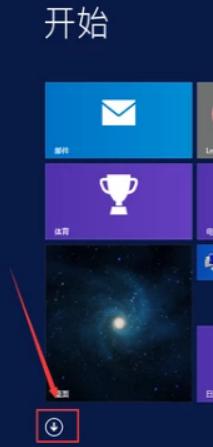
3.进入后找到联想一键恢复按钮,点击进入。
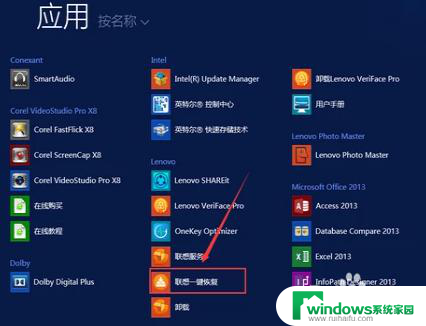
4.接着就会弹出系统备份还原位置提示框,接着选择你要存放的系统备份位置,点击确定。
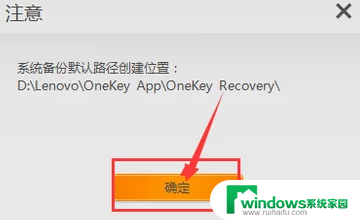
5.进入一键恢复页面,点击系统恢复,根据提示进行操作即可进行系统还原。这时就能够看见一键恢复的界面在我们面前打开了,在所出现的界面中不断点下一步。一直来到步骤的界面,再点击开始,此时电脑就会进行所有数据的还原,大概十分钟左右,所有的步骤就会完成,此时会出现关机或者重启的提示,我们再次进行选择就能直接进入 到启动系统的界面,之后再看到的页面就和之前的window系统是一样的,对其进行初始化的设置之后就能正常进行使用了。
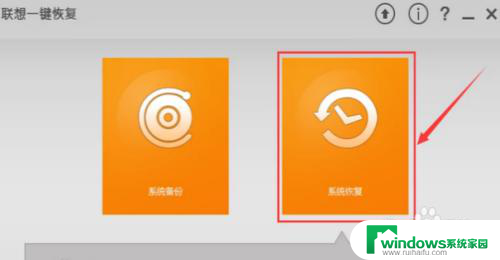
以上就是联想笔记本自带系统怎么恢复的全部内容,如果你遇到了类似的问题,可以试试按照我的方法来解决,希望对大家有所帮助。